

win11未安装音频设备怎么回事?很多电脑用户出现win11未安装音频设备提示,但是不知道怎么解决这个问题,win11未安装音频设备怎么解决?如果你还不了解这方面的内容,小编建议你来了解下哦~
WIN11相关推荐:


1.首先我们遇到win11未安装音频设备的时候,可能是我们的声卡驱动没有升级,也可能是声卡异常导致的,此时需要按win+r键打开运行窗口,输入命令”gpedit.msc“回车确定。
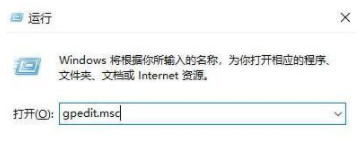
2.当我们进入到组策略编辑器时,在左侧窗口依次找到”计算机配置“—”管理模版“—”系统“—”设备安装“。
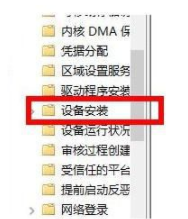
3.然后我们在右侧双击“配置设备安装超时”选项。
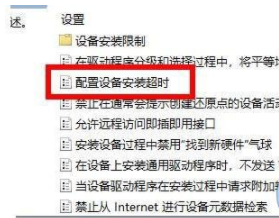
4.在打开的窗口中,勾选“已启用”选项,在数值框中递进到1800秒。
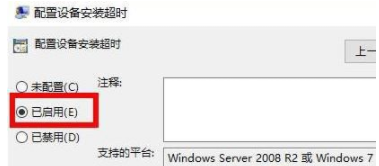
5.接着点击”确定“即可,我们退出本地组策略编辑器,右击桌面此电脑,选择“管理”。
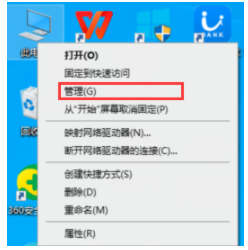
6.打开设备管理器后,我们找到有黄色感叹号的地方进行驱动更新即可。
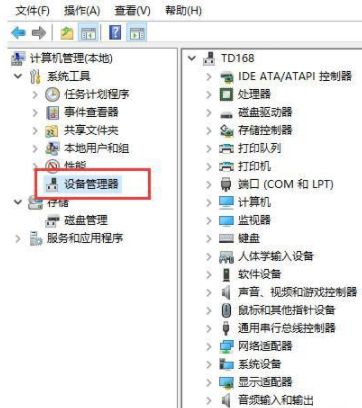
以上,就是小编带来的关于win11未安装音频设备怎么装的所有信息,更多教程资讯在佩琪手游网就能找到,快关注我们吧!
注:文中插图与内容无关,图片来自网络,如有侵权联系删除。